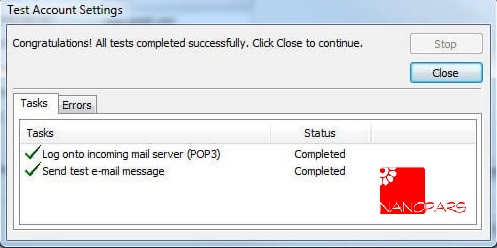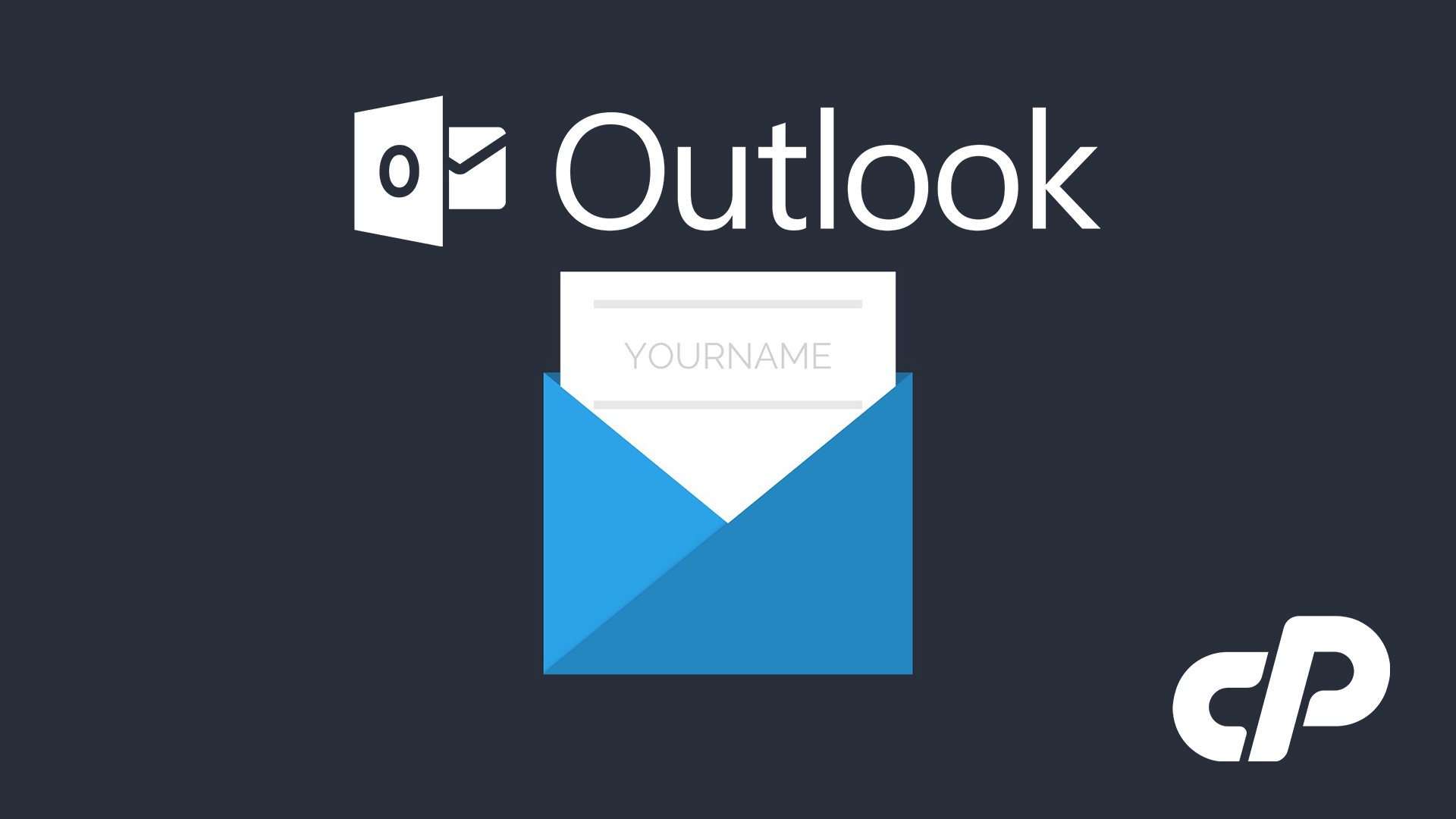
ابتدا نرم افزار OUTLOOK را باز کنید و در منوی File بر روی گزینه Add Account کلیک کنید.
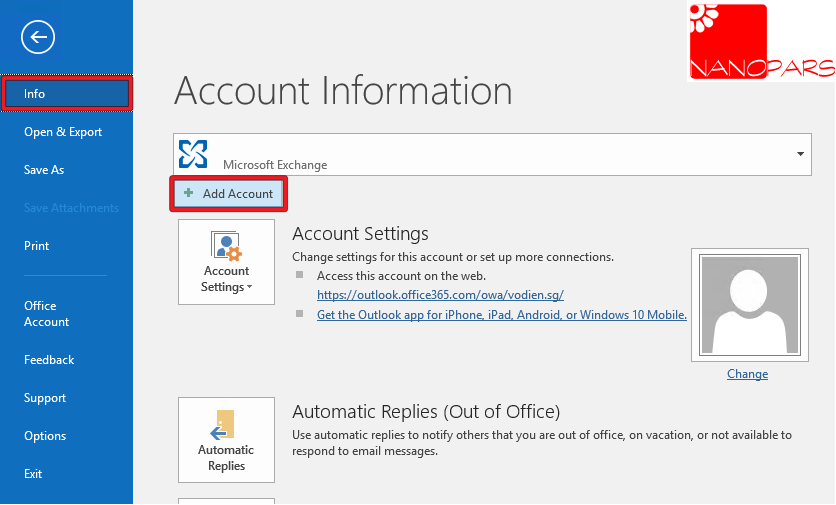
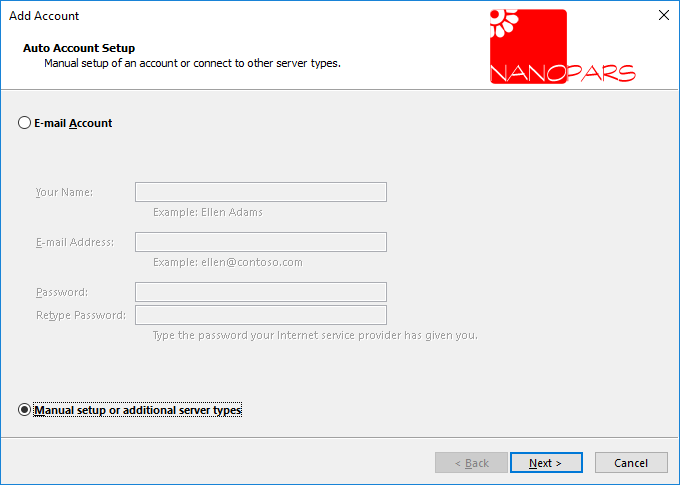
در این صفحه گزینه Manual Setup or additional types را انتخاب کنید و بر روی دکمه Next کلیک کنید.
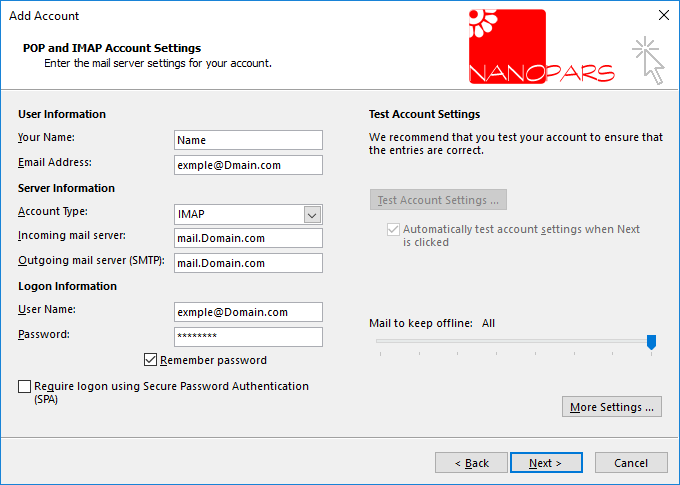
Your Name : در این قسمت نام صاحب ایمیل را وارد کنید (نام نمایشی برای این ایمیل در برنامه)
Email Address : در این قسمت آدرس کامل ایمیل خود که در سی پنل ایجاد کرده اید را وارد کنید مانند info@domain.com
Account Type : در این بخش گزینه IMAP را انتخاب کنید.
Incoming mail server : در این بخش ایمیل سرور اکانت خود را وارد کنید مانند mail.domain.com ( به جای domain.com باید آدرس دامنه خود را جایگزین کنید )
Outgoing mail server : در این بخش ایمیل سرور اکانت خود را وارد کنید مانند mail.domain.com ( به جای domain.com باید آدرس دامنه خود را جایگزین کنید )
User Name : در این قسمت آدرس کامل ایمیل خود که در سی پنل ایجاد کرده اید را وارد کنید مانند info@domain.com
Password : پسورد انتخاب شده هنگام ایجاد ایمیل در سی پنل را در این بخش وارد کنید.
نکته : گزینه Remember Password را علامت بزنید.
نکته : گزینه Require logo using Secure Password Authentication را علامت نزنید.
پس از وارد کردن مشخصات فوق دکمه More Settings فعال می شود، روی ان کلیک کنید سپس در زبانه دوم یعنی Outgoing Server مانند تصویر زیر گزینه های My outgoing server(SMTP) requires authentication و Use same settings as my incoming mail server را علامت بزنید ( فعال شوند ).
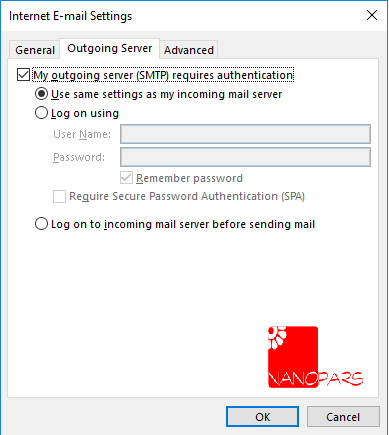
بر روی زبانه سوم یعنی Advanced کلیک کنید و تنظیمات پورت ها را به صورت زیر انجام دهید. پورت SMTP بر روی 465 و پورت IMAP بر روی 993 تنظیم شود.
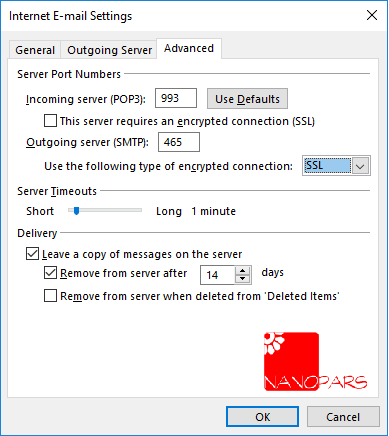
نکته : در تب Advanced گزینه Use the following type of encrypted connection را بر روی SSL قرار دهید ( مهم )
اکنون بخش More Setting را ذخیره کنید و در پنجره اصلی بر روی دکمه Next کلیک کنید تا تست اتصال و ارسال نامه آزمایشی انجام شود.
در صورتی که در بخش اتصال یا ارسال نامه آزمایشی با خطا مواجه شدید موارد زیر را بررسی کنید :
دقت کنید آدرس ایمیل در بخش Username صحیح وارد شده باشد.
دقت کنید پسورد ورود به ایمیل در بخش Password صحیح وارد شده باشد.
بررسی نمایید سرویس دهنده خدمات اینترنت یا ISP شما پورت 587 یا 143 را مسدود نکرده باشند.
دقت کنید گزینه Require logo using Secure Password Authentication را علامت نزده باشید.